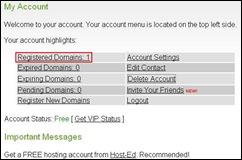Banyak software gratis yang luar biasa yang bahkan dapat menggantikan
software berbayar. Winaddons secara resmi telah mengumkan software
terbaik antara 2009 sampai 2010 bahkan daftar ini mungkin akan bertahan
sampai 2012 dimana itu adalah akhir dunia. Semua peringkat diambil dari
data semacam review kepuasan download dsb.
Banyak juga software baru yang masuk daftar, walau begitu masih terlihat cukup banyak software terbaik adalah muka-muka lama. Daftar aslinya bisa anda dapatkan disini. Secara keseluruhan bintang setubuh-setubuh aja dengan daftarnya to memamg beberapa softwware digunakan di komputer sendiri.
Cara download software cukup gampang kok, tinggal telusuri aja link yang ada. Dimana itu akan membawa kamu ke website pembuat resmi. Selain kamu bisa yakin download secara aman tanpa virus, kamu juga bisa mendapatkan update terbaru dari software gratis tersebut.
Beriku daftar software gratis terbaik.
Silahkan COPY vs PASTE artikel di blog ini, tapi bawa juga LINK saya. http://noviapriandewi.blogspot.com/ Follow Me at twetter@Novi_priell
Banyak juga software baru yang masuk daftar, walau begitu masih terlihat cukup banyak software terbaik adalah muka-muka lama. Daftar aslinya bisa anda dapatkan disini. Secara keseluruhan bintang setubuh-setubuh aja dengan daftarnya to memamg beberapa softwware digunakan di komputer sendiri.
Cara download software cukup gampang kok, tinggal telusuri aja link yang ada. Dimana itu akan membawa kamu ke website pembuat resmi. Selain kamu bisa yakin download secara aman tanpa virus, kamu juga bisa mendapatkan update terbaru dari software gratis tersebut.
Beriku daftar software gratis terbaik.
Video
Apa gunanya dunia ini jika kita tidak bisa nonton video, download software keren dibawah ini yang sangat keren seperti pemilik blog ini. Heheheeeee........... Ada beberapa software terbaru lho…………- Windows Media Player – audio/video player
- VLC – video player
- Media Player Classic – video player
- MV2Player – video player
- CrystalPlayer 1.95 – video player
- Zoom Player – video player
- GOM Player – video player
- viPlay – video player
- DSPlayer – video player
- VirtualDub – video editor
- CamStudio – video screen recording
- AviSplit – Avi splitter
- Video mp3 Extractor – rip audio from video files
- Free iPod Converter – convert all popular video formats to iPod video
- MediaPortal – turning your PCinto a Media Center
- The FilmMachine
Audio
Suka mendengarkan lagu terbaru lewat komputer, jangan lewatkan untuk download semua software di bawah ini. Nggak usah malu semua gratis kok ;- Foobar2000 – audio player
- WinAmp – audio player
- 1by1 – audio player
- JetAudio – audio player
- XMPlay – audio player
- Xion – audio player
- Apollo – audio player
- MediaMonkey – music organizer
- The GodFather – music organizer
- dBpowerAMP – audio converter
- Audacity – audio converter
- WavePad – audio converter
- Kristal Audio Engine – audio editor
- Exact Audio Copy – CD ripper
- Audiograbber – CD ripper
- CDex – CD ripper
- Mp3 Tag Tools – tag editor
- Mp3tag – tag editor
- Taggin’ MP3 – tag editor
- Monkey’s Audio – APE compressor/decompressor
- mpTrim – mp3 editor
- WavTrim – wave editor
- EncSpot Basic – analyse mp3 files
Security
Di zaman dimana semua orang punya niat jahat kecuali Bintang pemilik blog ini. Adalah wajib memiliki software gratis yang ada dibawah ini, sehebat apapun bank nggak ada gunanya tanpa seorang Satpam. Download melalui website resmi mereka, jangan antivirus tahun 1945 disuruh menghadapi virus tahun 2010. Bisa apa coba!!- AVG Free – antivirus
- Avast Home Free – antivirus
- AntiVir PersonalEdition – antivirus
- BitDefender Free – antivirus
- ClamWin – antivirus
- CyberDifender – Internet Security Suite
- Ad-aware – anti-spyware
- Spybot: Search & Destroy – anti-spyware
- Windows Defender – anti-spyware
- SpywareBlaster – anti-spyware
- Spyware Terminator – anti-spyware
- Tootkit Reveaker – rootkit detection utility
- Winpooch – system protection
- HiJack Free – system protection
- HighJackThis – hijackers detector and remover
- Kerio Personal Firewall – firewall
- Sygate Personal Firewall – firewall
- ZoneAlarm – firewall
- AxCrypt – file encryption
- Simple File Shredder – securely delete files
- PuTTy – SSH client
- KeePass – password manager
- LockNote – password manager
- nPassword – password manager
- Microsoft Baseline Security Analyzer – identify security misconfigurations
Office
Masih pakai Microsoft Office yang mahalnya minta ampun. Coba software office dibawah ini, dibanding buatan microsoft memang masih tergolong terbaru, tapi kualitas jangan tanya. Bukan hanya itu ada pembaca pdf, dokumen konverter dsb- OpenOffice – office suite
- PC Suite 602 – office suite
- AbiWord – text editor
- Atlantis Nova – text editor
- Microsoft PowerPoint Viewer – power point files viewer
- Adobe Reader – pdf reader
- Foxit PDF Reader – pdf reader
- PDFCreator – create pdf documents
- Doc Convertor – document convertor
- Convert – unit convertor
- Converber – unit convertor
- Sunbird – calendar/organizer
- EssentialPIM Free – calendar/organizer
- PhraseExpress – speed up your writing
- ATnotes – create notes on the desktop
Internet
Suka menjelajah internet, software terbaru dibawah ini wajib di download kalau tidak ya nggak pa pa sih :- Firefox – web browser
- Internet Explorer- web browser
- Maxthon – web browser
- Opera – web browser
- Avant Browser – web browser
- Thunderbird – email client
- PopTray – check for emails
- Free Download Manager – download manager
- FlashGet – download manager
- WellGet – download manager
- Download Master – download manager
- WGET – commandline download manager
- HTTrack – offline browser
- WebReaper – offline browser
- Yeah Reader – RSS reader
- GreatNews – RSS reader
- RSSOwl – RSS reader
P2P
Suka banget berbagi file terbaru via komputer, atau suka download hal-hal yang berbau terlarang :- µTorrent – torrent client
- Azureus – torrent client
- BitComet – torrent client
- ABC – torrent client
- BitTornado – torrent client
- eMule – p2p client
- SoulSeek – p2p client
- Shareaza – p2p client
- DC++ – Direct Connect network client
- PeerGuardian – IP blocker
Chat
Suka berchatting ria, suka ngomongin gosib terbaru dan paling hot. Software di bawah ini adalah pilihan yang cocok- Miranda – chat client
- MSN Messenger – chat client
- Yahoo Messenger – chat client
- QIP – chat client
- Gaim – chat client
- JAJC – chat client
- HydraIRC – IRC client
- Talkative IRC – IRC client
- IceChat – IRC client
- Skype – VOIP client
- Google Talk - VOIP client
- VoipStunt – VOIP client
- Gizmo – VOIP client
- Wengo – VOIP client
Archive managers
Tahukah anda winzip dan winrar itu sebenarnya bukan software gratis. Tapi kebanyakan orang yang sudah download merasa itu freeware. Padahal kedua software itu berbayar, nah yang dibawah ini baru gratis- 7-Zip – compression program
- IZArc – compression program
- TugZIP – compression program
- CabPack – compression program
- Universal Extractor – extract files from any type of archive
Servers
Suka upload file ke website atau edit kode PHP, dibawah ini software yang keren- FileZilla – FTP client
- FileZilla Server – FTP server
- EFTP – FTP client/server
- XAMPP – integrated server package of Apache, mySQL, PHP and Perl
- WAMP – Apache, PHP5 and MySQL server
Codecs
Download software codecs terbaru melalui link dibawah ini :- GSpot – codec information
- AC3Filter – audio codec
- Xvid – video codec
- QuickTime Alternative – video codec
- Real Alternative – video codec
- K-Lite Codec Pack – all codecs
Miscellaneous
Nggak begitu ngerti nih software buat apa, yang pasti gratis di download seperti yang lainnya- nLite – Build your own custom Windows disk.
- VirtualPC – create virtual machines
- grabMotion – webcam capture
- iDailyDiary – simple page-for-a-day diary
- Pivot Stickfigure Animator – create stick-figure animations
- Wink – create presentations
- Scribus – professional page layout
- FreeMind – midn mapping software
- Windows Live Writer – WYSIWYG blog authoring
Wallpaper
Buat indah komputermu dengan wallpaper keren dan gratis serta terbaru :- Michael Swanson – 1920 x 1200; 1600 x 1200; amazing wallpapers
- Mikhail Arkhipov – 1920 x 1200; 1600 x 1200; amazing wallpapers
System Utilities
Optimalkan komputer kamu, biar nggak lelet dengan utilitis terbaru ini, DOWNLOAD SEPUANYA!!!- CCleaner – system cleaner
- xp-AntiSpy – OS setup
- jv16 Powertools – system utilities
- XP SysPad – system monitoring utility
- What’s Running – process guard
- Registrar Lite – registry editor
- WinIPConfig – replacement for “ipconfig.exe” and “route.exe”
- Unlocker – file eraser
- Eraser – secure file eraser
- Undelete Plus – file recovery
- freeCommander – file manager
- ExplorerXP – file manager
- Duplicate File Finder – find all duplicate files
- Ant Renamer – file renaming
- ReNamer – file renaming
- Icons From File – icos extractor
- Chaos MD5 – MD5 generator
- HashTab – MD5, SHA1 and CRC-32 file hashes
- Rainlendar Lite – desktop calendar
- Weather Watcher – weather firecast
- Subtitle Workshop – subtitles editor
- Ant Movie Catalog – movie organizer
- Disclib – CD organizer
- Dexpot – virtual desktops
- DriveImage XML – create partition images
- MozBackup – backup and restore bookmarks, etc.
- SyncBack – system backup
- Atomic Cock Sync – syncronize your clock
- Citrus Alarm Clock – alarm clock
- TaskSwitchXP – Alt-Tab replacement
- Launchy - application launcher
- allSnap – make all windows snap
- Sysinternals Tools – various system tools
- StrokeIt – mouse gestures
- Net Profiles – create profiles of your network settings
- ResourceHacker – view, modify, rename, add, delete
- Java Runtime Environment – java for Windows
Network
Sering berhubungan dengan network dan membutuhkan software yang ampuh……- Hamachi – VPN client
- RealVNC – remote control
- UltraVNC – remote control
- Ethereal – local area network administration
- The Dude – network administration
- Wireshark – network administration
- Angry IP Scanner – IP scanner
- IP-Tools – IP scanner
- Free Port Scanner – IP scanner
- NetMeter – network bandwidth monitoring
Image
Untuk mengedit gambar bukan hanya photoshop, software gratis di bawah ini juga bisa melakukannya- Gimp – image editor
- PhotoFiltre – image editor
- Paint.net – image editor
- ArtRage – image editor
- Artweaver – image editor
- IrfanView - image viewer
- Picasa - image viewer
- XnView – image viewer
- FastStone Image Viewer - image viewer
- FuturixImager - image viewer
- Easy Thumbnails – create thumbnails from images
- JoJoThumb – create thumbnails from images
- iWebAlbum – create web photo albums
- JAlbum – create web photo albums
- 3D Box Shot Maker – design quality box shot
- FastStone Capture – screen capture
- WinSnap – screen capture
3D
Software 3d terbaru dan gratis- Blender3D – 3D renderer
- 3Delight Free – 3D renderer
- SketchUp – 3D modeling
- Maya Learning Edition – 3D modeling
CD/DVD
Dapatkan software-software terbaru melalui link dibawah ini, Selamat mencoba!!!- DeepBurner – CD/DVD burner
- CDBurner XP Pro – CD/DVD burner
- BurnAtOnce – CD/DVD burner
- Express Burn – CD/DVD burner
- Zilla CD-DVD Rip’n’Burn – CD/DVD burner
- ImgBurn – ISO, BIN burner
- Daemon tools – virtual CD/DVD
- DVD Decrypter – DVD ripper
- DVD Shrink – DVD ripper
- Nero CD-DVD Speed – CD/DVD info and quality test
UI Enhancements
ubah desktop kamu sesuai keinginan kamu, software ini akan membuat desktop kamu menjadi terbaru- RocketDock – application launcher
- AveDesk – desktop enhancer
- IconPhile – customize windows’s system icons
- CursorXP Free – change mouse cursors
- MacSound – volume control
- LClock – Windows Longhorn clock
- Y’z Dock – application launcher
- Y’z Shadow – shadow effect to the windows
- Y’z Toolbar – change the toolbar icons in Explorer and Internet Explorer
- Taskbar Shuffle – rearrange the programs on the taskbar by dragging
- Visual Task Tips – thumbnail preview image for each task in the taskbar
- Badges – put badges on any folder or file
- Folderico – change icons of the folders
- Folder Marker – mark your folders
- Folder2MyPC – add favourite locations to My Computer
- Microsoft TweakUI – system settings
- BricoPacks – shell packs
- ShellPacks – shell packs
- Tango Shell Patcher – shell patcher
- XPize – GUI enhancer
- Vista Transformation Pack – complete visual style
- Vista Sound Scheme – Windows Vista sound scheme
- Royale Theme – visual style
Hardware monitoring/Benchmarking
Ingin melihat kemampuan komputer kamu, test saja menggunakan software super gratis ini. Jika hasilnya mengecewakan inilah waktu yang tepat untuk membeli komputer terbaru- CPU-Z – cpu information
- CrystalCPUID – cpu information
- Central Brain Identifier – cpu information
- Everest – system information
- SiSoft Sandra – system information
- SpeedFan – hardware monitor
- Memtest86 – memory test
- PowerMax – HDD test
- 3Dmark 06 – 3D game performance benchmark
- Aquamark – performance benchmark
- rthdribl – 3D benchmark
- Fraps - 3D benchmark, fps viewer and screen recorder
- Prime 95 – cpu benchmarking
- SuperPI – cpu benchmarking
- CPU Rightmark – cpu overclock
- Core Temp – cpu temperature
- ATiTool – video overclock
- ATI Tray Tools – Radeon tweaker
- aTuner – GeForce and Radeontweaker
- RivaTuner – video overclock
- Nokia Monitor Test – monitor adjustmets
- UDPixel – fix dead pixels
Developers
Suka coding, software gratis ini mungkin cocok untuk anda- AutoIt – task automation
- SciTE4AutoIt3 - text editor for AutoIt
- AutoHotkey – task automation
- PHP Designer – PHP editor
- Notepad++ – text editor
- ConTEXT Editor – text editor
- PSPad – text editor
- FoxEditor – text editor
- Crimson Editor – source code editor
- Elfima Notepad – text editor
- Notepad2 – text editor
- Nvu – HTML editor
- Alleycode – HTML editor
- BlockNote – web page editor
- Weaverslave – web page editor
Games
Emang sih nggak bagus-bagus amat, tapi download saja :- 123 Free Solitaire – solitaire games collection
- Arcade Pack – classic arcade games
- Live For Speed – online racing simulator
- Enigma – puzzle game
- Freeciv – multiplayer strategy game
- Tux Racer – race down steep, snow-covered mountains
Education
Belajar itu penting, dapatkan informasi terbaru dengan software dibawah ini :- SpeQ Mathematics – mathematics program
- Dia – diagram creation program
- Google Earth – explore the world
- NASA World Wind – 3D virtual globe
- Celestia – explore the space
- Stellarium – planetarium
Silahkan COPY vs PASTE artikel di blog ini, tapi bawa juga LINK saya. http://noviapriandewi.blogspot.com/ Follow Me at twetter@Novi_priell